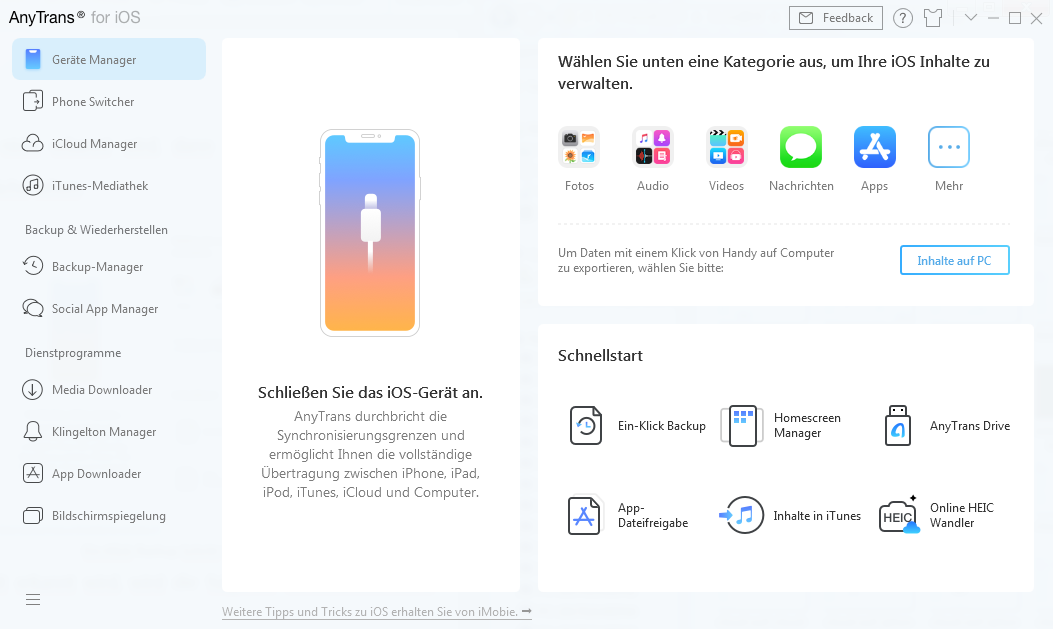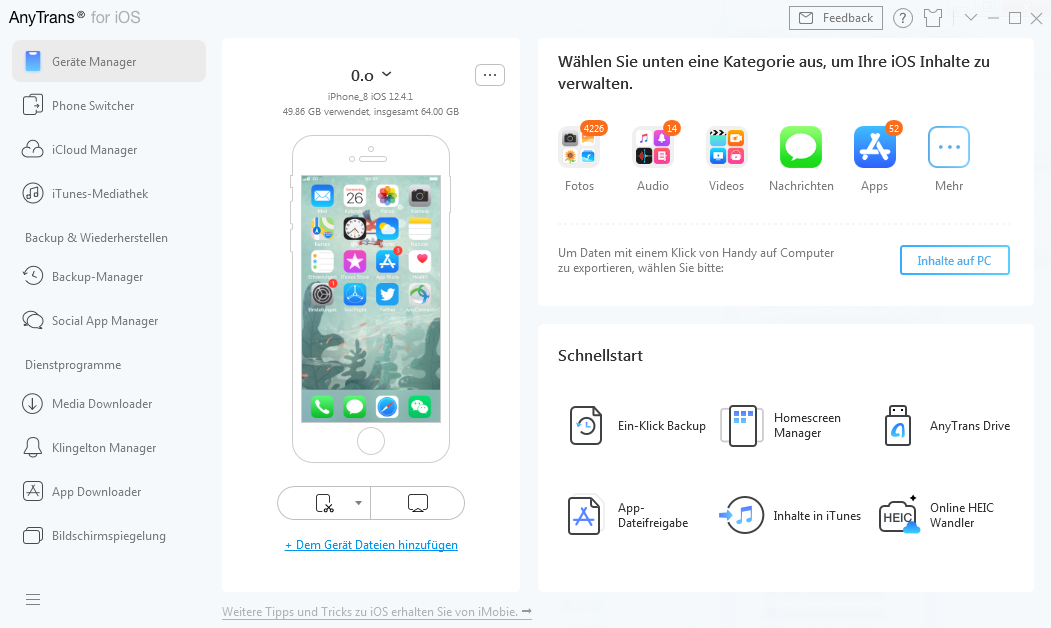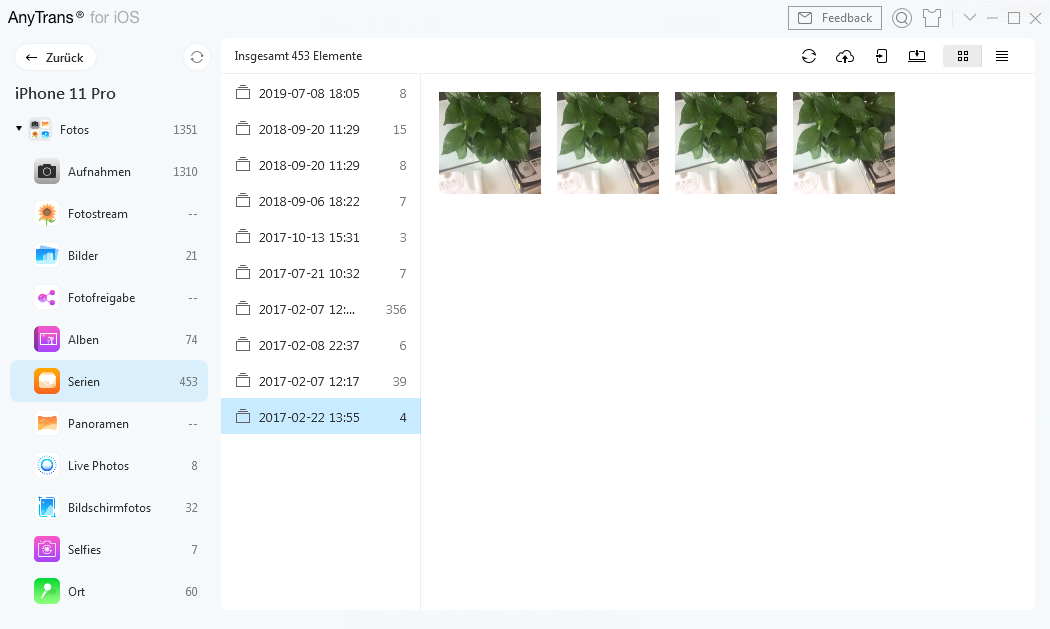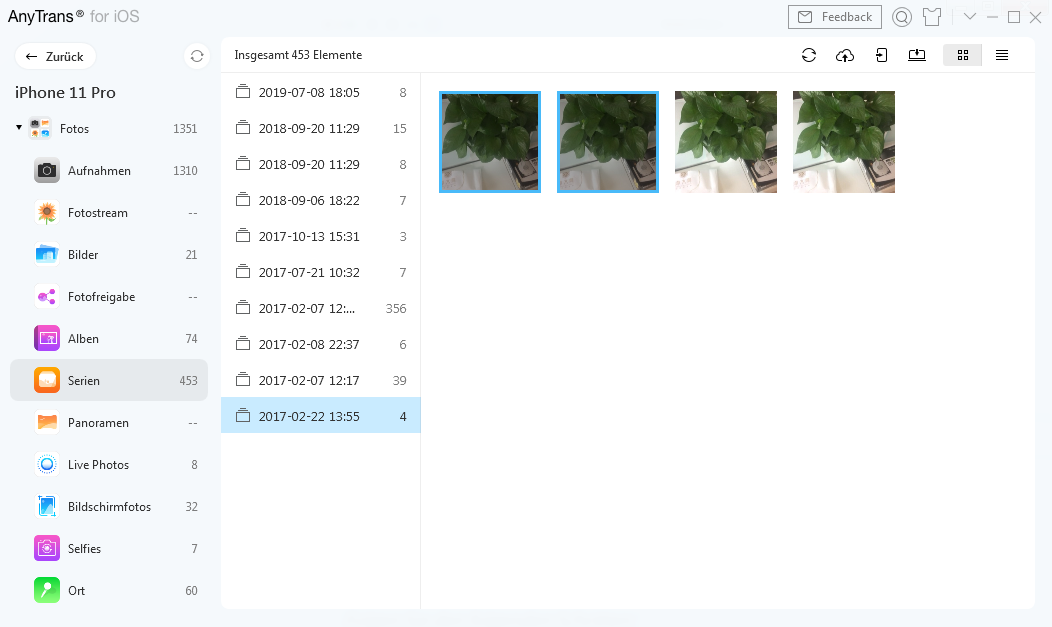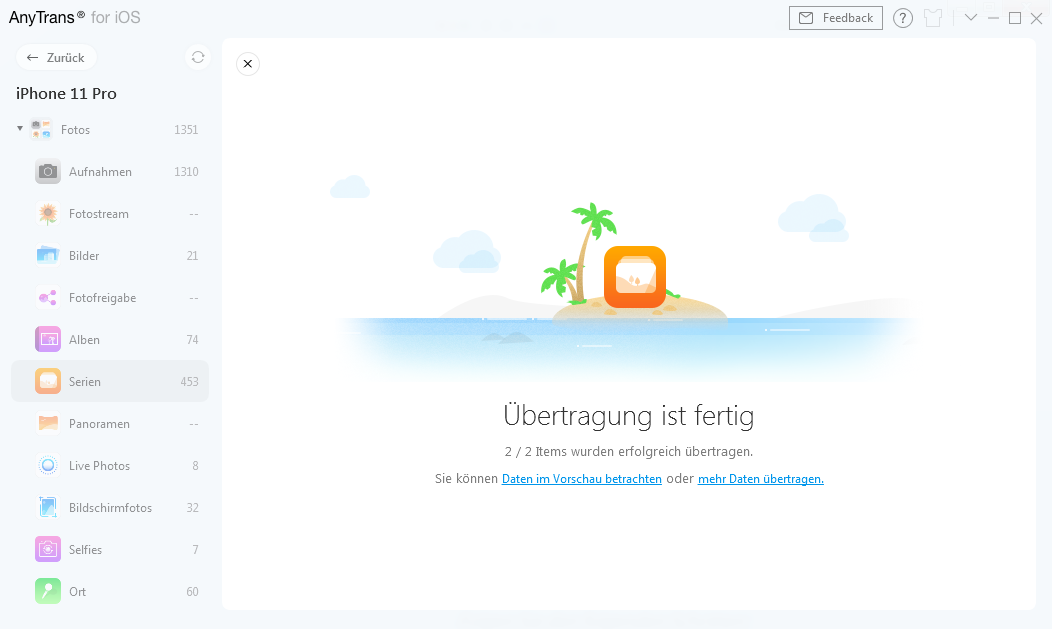Serien verwalten
Serienfotos kann spannende Momente einfangen und Ihnen helfen, das beste Foto von diesen Serienbilder auszuwählen. Mit AnyTrans können Sie die Serienbilder vom iOS-Gerät auf den Computer oder zwischen iOS-Geräte direkt übertragen und auch die unerwünschten Bilder löschen und Ihre Fotos in die iCloud hochladen. Lesen Sie bitte folgende Anleitung, um AnyTrans flexibel zu verwenden.
Schritt 1: Vorbereitungen.
Folgen Sie den folgenden Schritten:
- Starten Sie AnyTrans am Computer.
- Schließen Sie das iOS-Gerät mit USB-Kabel an den Computer an.
Standardmäßig wird AnyTrans Ihr iOS-Gerät automatisch erkennen. Wenn Sie Ihr iOS-Gerät mit Computer nicht verbinden oder Ihr iOS-Gerät nicht erkannt wird, können Sie eine Anmeldung am Interface von AnyTrans „Zum Start verbinden Sie bitte Ihr iPhone, iPad oder iPod“ sehen.
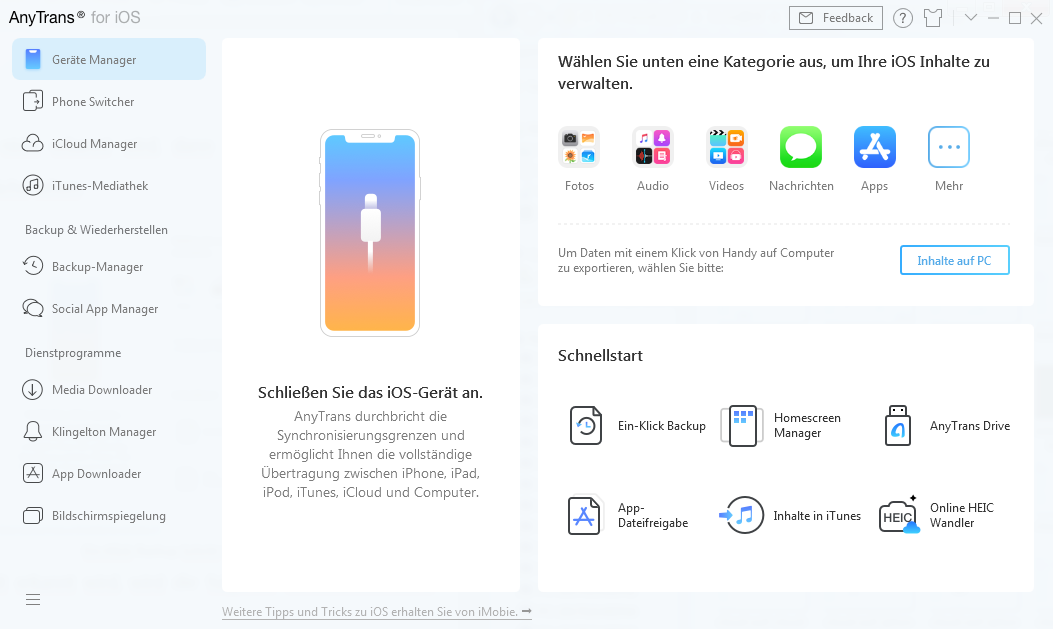
Wenn Ihr iOS-Gerät erkannt wird, wird das Interface wie folgt angezeigt.
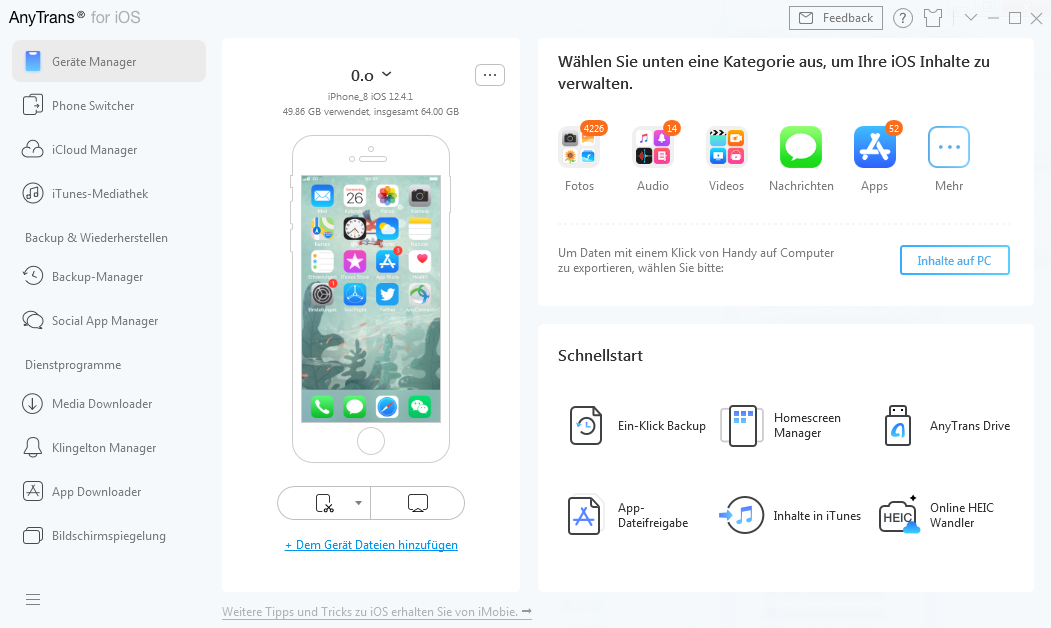
Wenn Ihr iOS-Gerät von AnyTrans nicht erkannt wird, können Sie das Problem mit folgenden Schritten lösen:
Schritt 2: Auswahl.
Folgen Sie den folgenden Schritten:
- Klicken Sie auf den Button „
 “, um die Dateien mit Gruppe zu verwalten.
“, um die Dateien mit Gruppe zu verwalten.
- Klicken Sie auf die Option „Fotos“.
- Wählen Sie „Serien“ aus.
Wenn Sie die Option von „Fotos“ entfalten, können Sie Option „Serien“ sehen. Nachdem der Vorgang vom Laden abgeschlossen ist, wird die Gesamtzahl der Serien in der oben rechten Ecke des Icons angezeigt. Falls es keine Zahl der Serien zeigt, das bedeutet keine Serien auf dem Gerät.
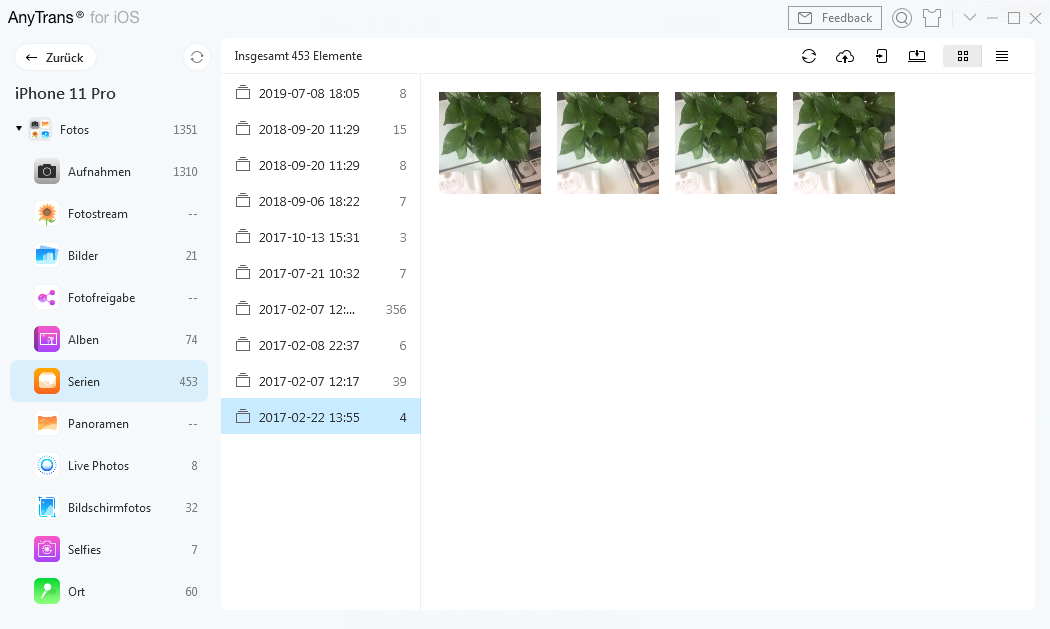
Schritt 3: Übertragung.
Folgen Sie den folgenden Schritten:
- Wählen Sie die Serien, die Sie übertragen möchten.
- Klicken Sie auf den Button „
 “(Auf den Computer senden).
“(Auf den Computer senden).
- Wählen Sie den Speicherpfad auf dem Computer.
Um Ihre Serienbilder besser zu verwalten, können Sie der Vorschaumodus mit dem Knopf „ “wechseln. Sie können nicht nur die Serien auf Computer übertragen, sondern auch die zwischen iOS-Geräten mit den Button „
“wechseln. Sie können nicht nur die Serien auf Computer übertragen, sondern auch die zwischen iOS-Geräten mit den Button „ “ übertragen. Falls AnyTrans Ihre Serien falsch auslesen, erfrischen Sie die mit dem Knopf „
“ übertragen. Falls AnyTrans Ihre Serien falsch auslesen, erfrischen Sie die mit dem Knopf „ “.
“.
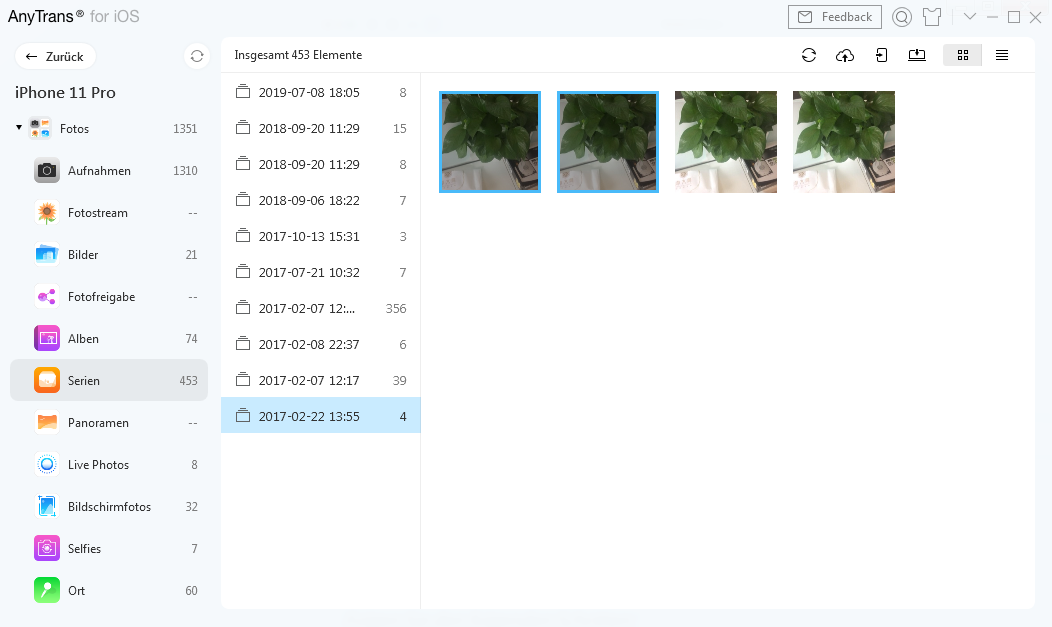
Wenn Sie die gewünschten Bilder selektiv auswählen möchten, halten Sie die Taste „Shift“ (für Mac) oder „Ctrl“(für Windows) bei der Auswahl gedrückt.
Solange der Vorgang der Übertagung abgeschlossen ist, können Sie das Ergebnisfenster sehen. Wenn Sie die auf den Computer gesendeten Fotos schauen möchten, klicken Sie bitte auf „Details Überprüfen“. Um zum Hauptinterface zurückzugehen, klicken Sie auf den Button „Mehr Daten übertragen“.
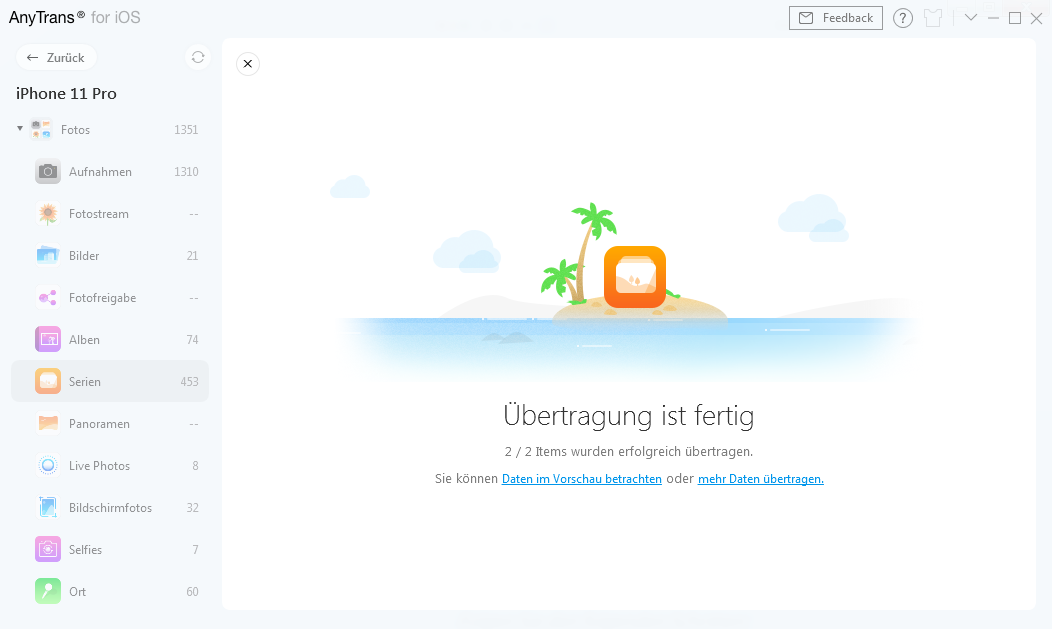
Bitten Sie um Hilfe oder nehmen an Diskussionen über diese Anleitung teil
Screenify
AnyEnhancer
FocuSee
Vozard
AnyMiro